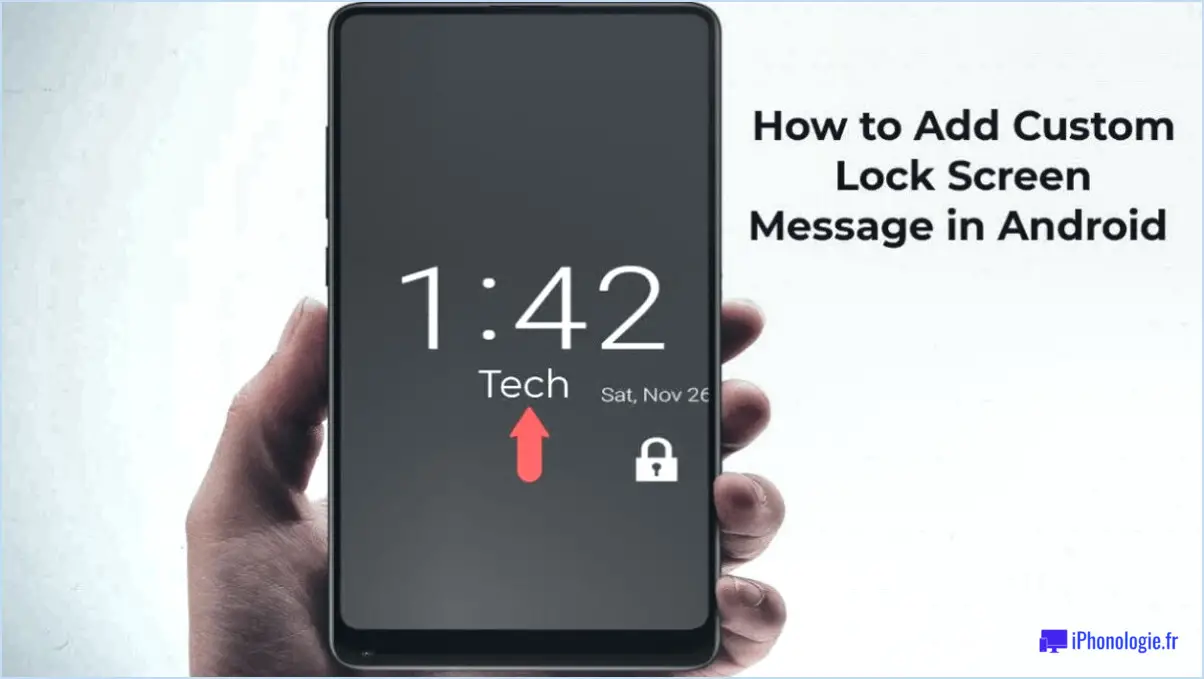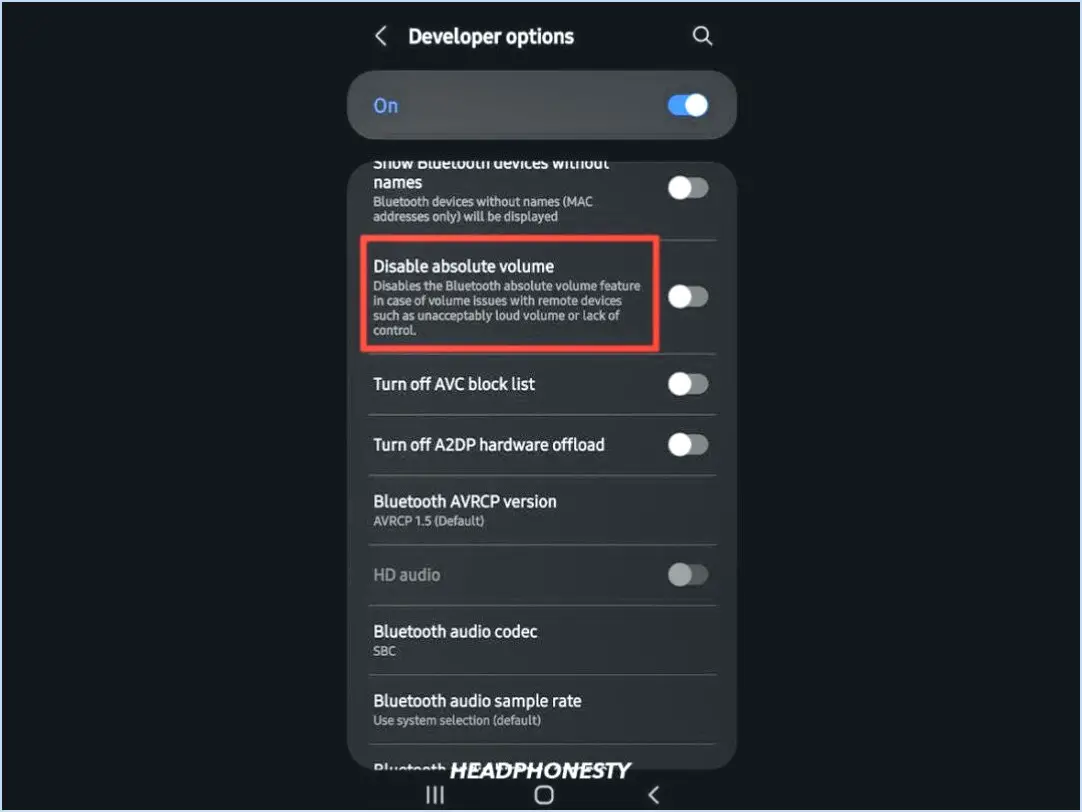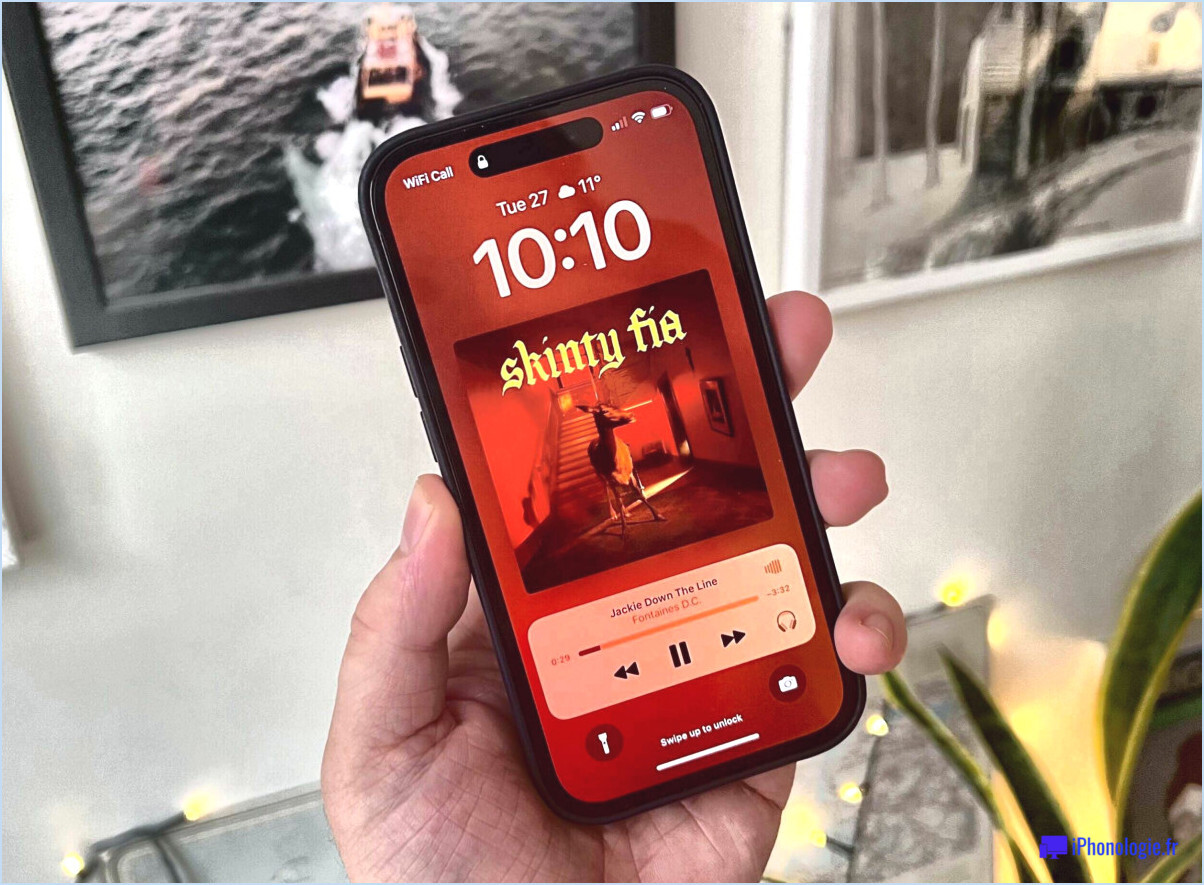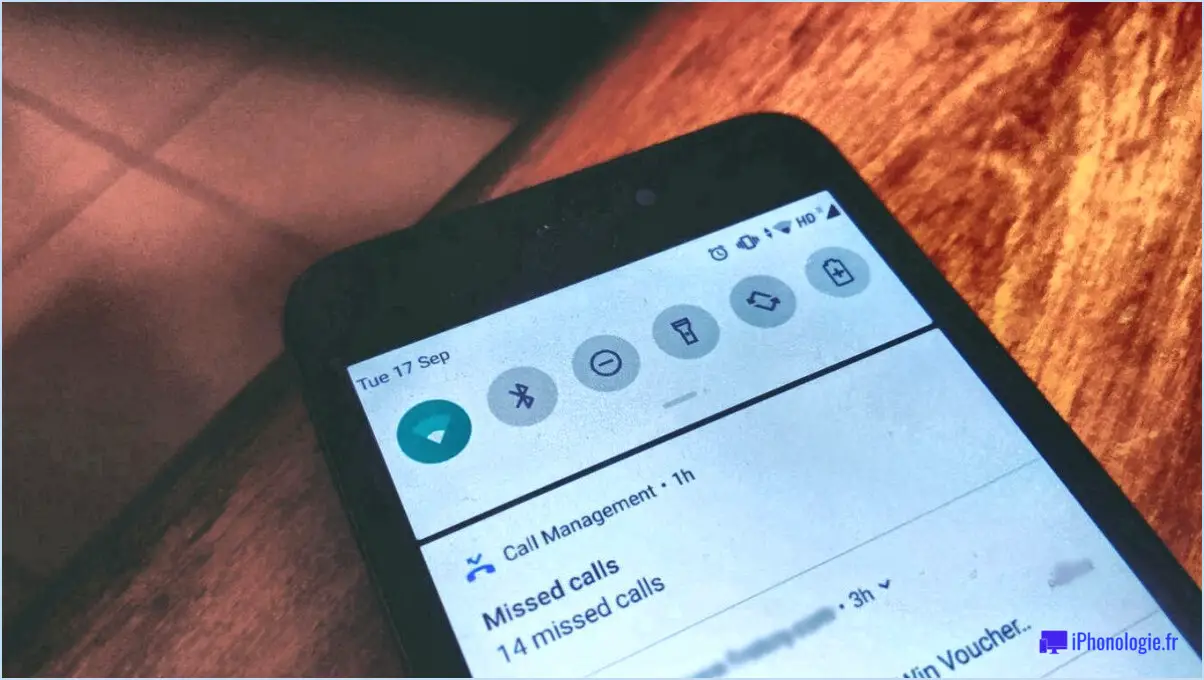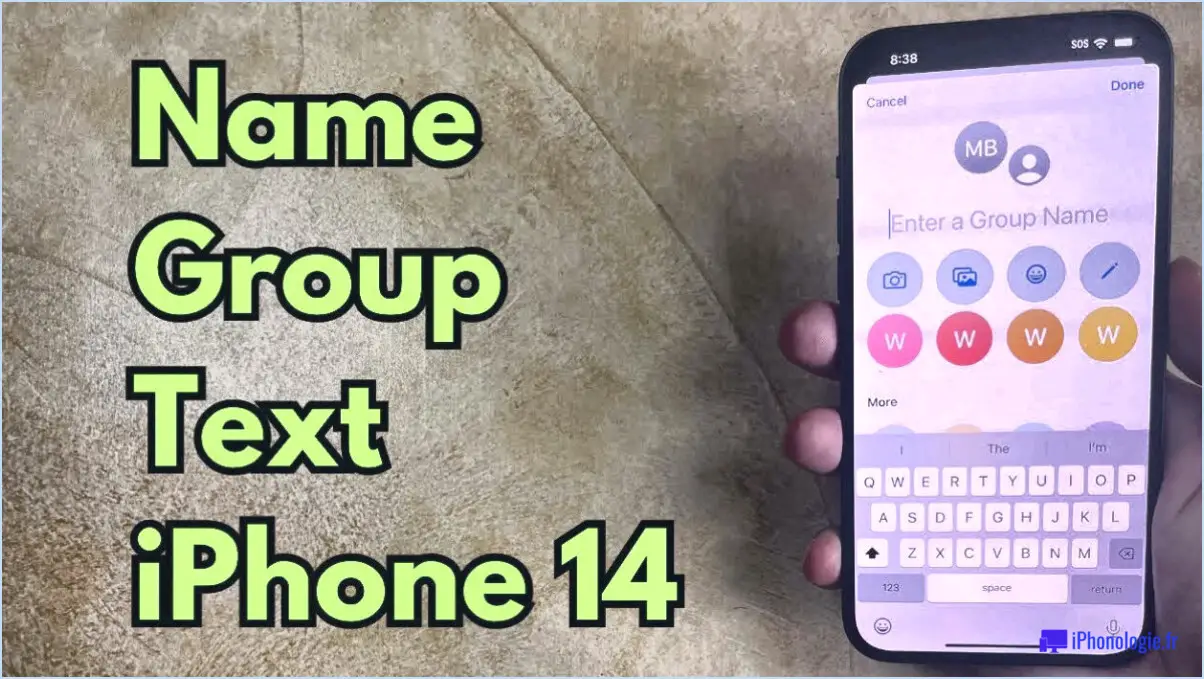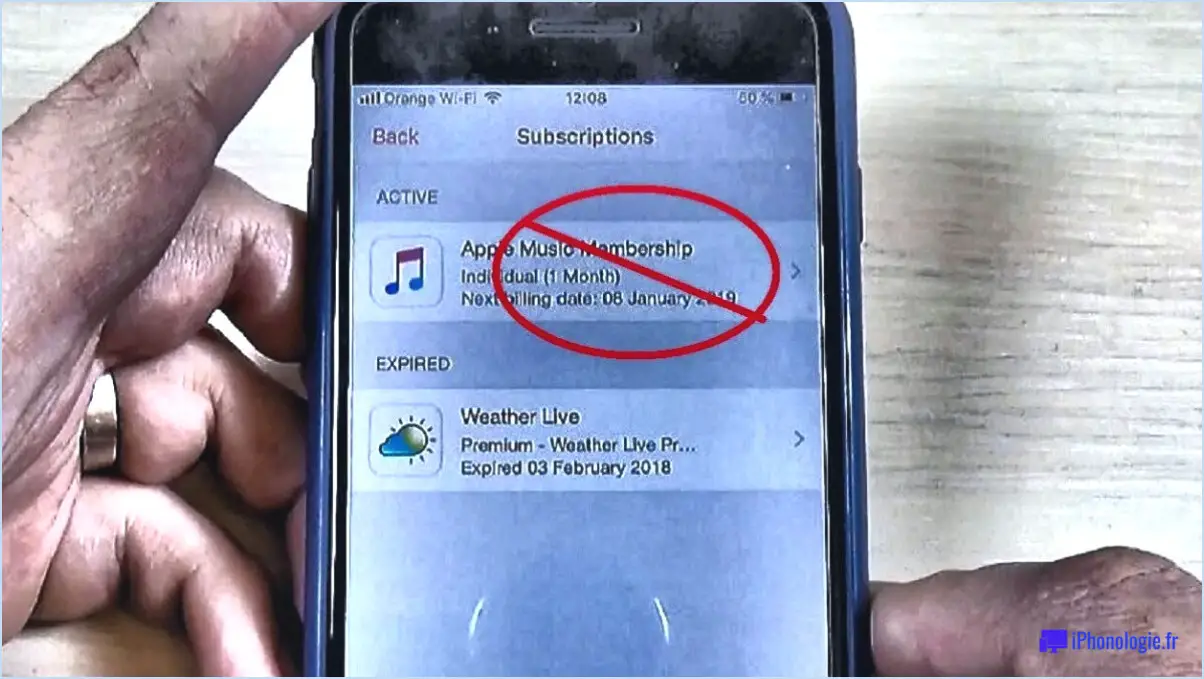Comment définir une sonnerie pour un contact sur android?
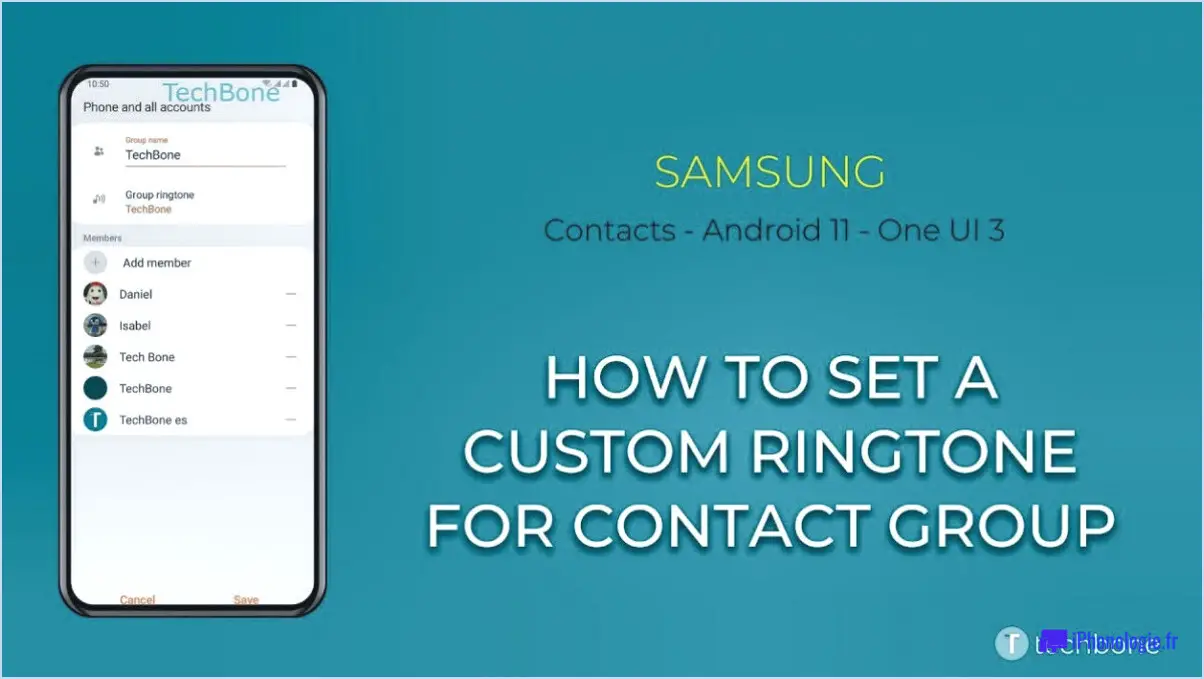
Définir une sonnerie pour un contact sur votre appareil Android est un excellent moyen de personnaliser votre appareil et de reconnaître la personne qui vous appelle sans avoir à regarder votre téléphone. Voici un guide étape par étape sur la façon de définir une sonnerie pour un contact sur Android :
- Ouvrez l'écran d'information du contact - Pour ce faire, tapez sur le nom du contact dans votre liste de contacts ou appuyez et maintenez son nom, puis sélectionnez "Info".
- Sélectionnez l'icône "Modifier" - Vous verrez un crayon ou une icône de modification dans le coin supérieur droit de l'écran d'information du contact. Tapez dessus.
- Faites défiler l'écran jusqu'à "Sonnerie" - Cette option figure dans la section "Téléphone" des informations sur le contact.
- Tapez sur "Sonnerie" - Une nouvelle fenêtre s'ouvre et affiche toutes les sonneries actuellement disponibles sur votre appareil Android.
- Choisissez une sonnerie - Faites défiler la liste des sonneries et sélectionnez celle que vous souhaitez utiliser pour ce contact.
- Enregistrer vos modifications - Tapez sur "Enregistrer" ou "OK" pour enregistrer vos modifications.
Félicitations ! Vous avez maintenant défini une sonnerie personnalisée pour le contact sur votre appareil Android.
Il convient de noter que certains appareils Android peuvent avoir des paramètres et des options légèrement différents pour définir une sonnerie pour un contact, mais le processus général est généralement le même. Si vous avez du mal à trouver l'option "Sonnerie", essayez de regarder sous les paramètres "Son" ou "Notifications" sur l'écran d'information du contact.
En plus de définir une sonnerie personnalisée pour un contact, vous pouvez également attribuer un modèle de vibration personnalisé à chaque contact afin de personnaliser davantage votre appareil. Pour ce faire, il vous suffit de sélectionner l'option "Vibration" sur l'écran d'information du contact et de choisir un modèle de vibration parmi les options disponibles.
Comment définir une sonnerie pour une personne spécifique sur Android?
Pour définir une sonnerie pour une personne spécifique sur Android, vous pouvez suivre ces étapes simples :
- Ouvrez l'application Contacts et sélectionnez la personne pour laquelle vous souhaitez définir une sonnerie.
- Appuyez sur le menu à trois points dans le coin supérieur droit de l'écran et sélectionnez "Définir une sonnerie".
- Sélectionnez la sonnerie que vous souhaitez utiliser pour cette personne et appuyez sur "Enregistrer".
Vous pouvez également définir une sonnerie pour une personne spécifique en allant dans Réglages -> Son & notification -> Sonnerie et sélectionnez la sonnerie souhaitée. Retournez ensuite dans l'application Contacts, sélectionnez la personne pour laquelle vous souhaitez définir une sonnerie, appuyez sur le menu à trois points et sélectionnez "Définir la sonnerie". La sonnerie que vous avez précédemment sélectionnée dans le menu Paramètres devrait maintenant être une option à choisir.
Voilà, c'est fait ! Vous pouvez désormais identifier facilement la personne qui vous appelle grâce à sa sonnerie.
Pourquoi ne puis-je pas attribuer une sonnerie à un contact?
Si vous ne parvenez pas à attribuer une sonnerie à un contact, il y a plusieurs raisons possibles. La raison la plus courante est que le contact n'a pas de numéro de téléphone associé à ses coordonnées. Pour résoudre ce problème, il suffit d'ajouter le numéro de téléphone du contact à ses coordonnées dans votre répertoire.
Une autre raison possible pour laquelle vous ne pouvez pas attribuer une sonnerie à un contact est que son téléphone ne prend peut-être pas en charge les sonneries personnalisées. Certains téléphones plus anciens ou modèles de base ne permettent pas de définir des sonneries personnalisées pour des contacts individuels. Dans ce cas, vous devrez peut-être choisir une sonnerie ou un son différent pour ce contact.
Il convient également de noter que les processus d'attribution des sonneries aux contacts peuvent varier légèrement d'un téléphone à l'autre et d'un système d'exploitation à l'autre. Il est donc conseillé de consulter le manuel d'utilisation de votre appareil ou des ressources en ligne pour obtenir des instructions spécifiques.
Comment définir une sonnerie personnalisée?
Pour définir une sonnerie personnalisée sur votre appareil Android, suivez ces étapes simples :
- Allez dans les paramètres de votre appareil.
- Faites défiler vers le bas et tapez sur Son & notification.
- Dans la section Sonnerie, appuyez sur le bouton "Créer une nouvelle sonnerie".
- Sélectionnez "Personnalisé" dans la liste des options disponibles.
- Saisissez le nom de la sonnerie souhaitée et appuyez sur le bouton d'enregistrement.
- Choisissez la sonnerie nouvellement créée dans la liste des sonneries disponibles.
C'est aussi simple que cela ! Vous pouvez maintenant profiter de votre sonnerie personnalisée sur votre appareil Android. N'oubliez pas que les étapes peuvent varier légèrement en fonction de la version et de la marque de votre appareil, mais le processus général reste le même.
Qu'entend-on par sonnerie de contact?
Une sonnerie de contact désigne un fichier sonore spécifique que vous pouvez attribuer à un contact particulier sur votre téléphone. Cela vous permet d'identifier facilement la personne qui vous appelle sans avoir à regarder votre téléphone. Chaque fois que cette personne vous appelle, la sonnerie de contact que vous lui avez attribuée est diffusée, ce qui vous permet de la distinguer facilement des autres appels. Cette fonction est particulièrement utile pour les personnes qui reçoivent beaucoup d'appels et qui souhaitent donner la priorité à leurs interlocuteurs.
Comment puis-je modifier les sonneries sur mon Android?
Pour multiplier les sonneries sur votre Android, vous pouvez utiliser l'application intégrée "Sonneries". Ouvrez simplement l'application et sélectionnez l'onglet "Sonneries". Cela affichera une liste de toutes vos sonneries installées. Sélectionnez celle que vous souhaitez modifier, puis choisissez "Sonneries multiples". Vous pourrez alors sélectionner la sonnerie que vous souhaitez utiliser comme sonnerie par défaut. C'est aussi simple que cela !
Comment attribuer une spécificité à un contact dans Google Contacts?
Pour affecter un contact spécifique à un contact Google, ouvrez simplement le contact dans Google Contacts et cliquez sur les trois points situés dans le coin supérieur droit du nom du contact. Dans le menu déroulant qui s'affiche, sélectionnez "Affecter à un contact". Vous pouvez ensuite saisir le nom du contact spécifique auquel vous souhaitez attribuer le contact. C'est aussi simple que cela ! N'oubliez pas d'enregistrer vos modifications une fois que vous avez attribué le contact au contact spécifique.
Comment créer une sonnerie à partir de mon courrier électronique?
Pour créer une sonnerie à partir de votre courriel, vous pouvez utiliser une application comme ToneIt ou Ringtone Maker. Ces deux applications vous permettent de sélectionner une partie spécifique d'une chanson ou d'un clip sonore pour en faire une sonnerie. Une autre option consiste à utiliser la fonction "Email to Phone" de votre téléphone, qui vous permet d'envoyer un courrier électronique et de le faire sonner comme s'il sonnait sur votre téléphone. Pour ce faire, envoyez un courriel à votre numéro de téléphone en utilisant le format "phonenumber@carrier.com" et joignez le clip sonore que vous souhaitez utiliser comme sonnerie.
Comment faire d'une chanson de YouTube ma sonnerie?
Pour faire d'une chanson de YouTube votre sonnerie, il existe plusieurs méthodes. L'une d'entre elles consiste à utiliser un convertisseur vidéo pour transformer la vidéo YouTube en fichier MP3 ou AAC. Vous pouvez ensuite utiliser une application tierce telle que Ringtone Maker pour créer une sonnerie à partir du fichier MP3 ou AAC. Vous pouvez également utiliser le service Play Music de Google pour créer une sonnerie directement à partir de la vidéo YouTube. Quelle que soit la méthode choisie, veillez à suivre attentivement les instructions pour vous assurer que votre sonnerie est créée avec succès.
Est-il possible d'envoyer des sonneries d'Android vers l'iPhone?
Malheureusement, il n'est pas possible de transférer des sonneries d'Android à iPhone. Les deux appareils ont des systèmes d'exploitation différents et utilisent des formats de fichiers différents pour les sonneries. Cependant, vous pouvez télécharger des sonneries similaires à partir de l'App Store sur votre iPhone ou utiliser iTunes pour créer des sonneries personnalisées. Vous pouvez également utiliser une application tierce qui vous permet de créer et de transférer des sonneries entre appareils, mais elle nécessite davantage de connaissances techniques et peut ne pas fonctionner pour tous les types de modèles Android et iPhone.
Comment transférer une sonnerie de mon ordinateur vers mon iPhone?
Pour transférer une sonnerie de votre ordinateur vers votre iPhone, vous avez plusieurs options en fonction du type de sonnerie. Pour les fichiers MP3, vous pouvez utiliser iTunes pour transférer la sonnerie sur votre iPhone. Il vous suffit de connecter votre iPhone à votre ordinateur, d'ouvrir iTunes, de sélectionner votre iPhone et de faire glisser le fichier MP3 dans la section "Sonneries". Pour les fichiers AAC, une application comme iTransfer peut être utilisée pour transférer la sonnerie. Téléchargez iTransfer, connectez votre iPhone à votre ordinateur, sélectionnez le fichier de sonnerie et transférez-le sur votre iPhone.